如何修复 Back 4 Blood 致命错误?
“致命错误,UE4-戈壁游戏崩溃,即将关闭。”我们将尝试解决本文中的错误。

Back 4 Blood 玩家在运行游戏后遇到“UE4-Gobi Game Has Crashed And Will Close Fatal Error: [File: Unknown]”错误,限制了他们进入游戏。如果您遇到此类问题,可以按照以下建议找到解决方案。
什么是 Back 4 Blood Fatal Error?
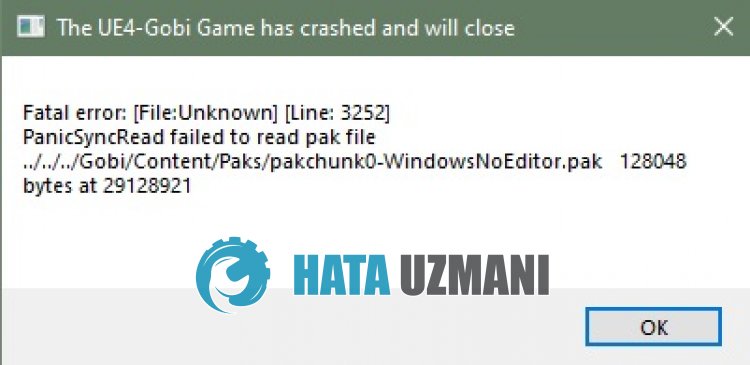 /p>
/p>
Back 4 Blood“Fatal Error”问题一般是显卡过时导致的。
当然,你可能遇到这样的错误不仅仅是因为这个问题,还有很多问题。
为此,您可以通过告诉您一些建议来解决错误。
如何修复 Back 4 血液致命错误
要修复此错误,您可以按照以下建议找到问题的解决方案。
1-) 重新开始游戏
重新启动游戏有助于防止潜在的错误。
为此,请尝试完全关闭游戏,然后在任务管理器的帮助下再次打开。
2-) 更新显卡驱动
在此类连续性问题中,我们可能会遇到显卡更新错误。为此,我们需要更新显卡。如果您准备好了,让我们开始吧。
对于使用 Nvidia 显卡的用户;
- 首先,我们需要下载并安装 Geforce Experience Nvidia 发布的程序。
- 下载和安装过程完成后,我们打开我们的程序并打开上面的“驱动程序”菜单。
- 点击上面显示的“下载”按钮下载我们的更新。
- 下载完成后,让我们点击快速安装按钮执行安装过程。
- 完成此过程后重新启动计算机。
对于使用 AMD 显卡的用户;
- AMD 的 AMD Radeon 软件 我们需要下载并安装程序。
- 完成下载和安装过程后,我们打开我们的程序并点击右侧驱动程序和软件菜单下的检查更新按钮,检查我们的视频卡是否是最新的。
- 您可以通过执行更新来重新启动计算机。
对于使用 Intel 显卡的用户;
使用英特尔处理器的用户可以使用英特尔处理器中的显卡,因为他们没有显卡。这可能需要更新英特尔显卡。
- 首先,下载程序 Intel Driver
- 下载完成后,打开程序。安装过程完成后,单击“启动”按钮并等待重定向到该页面。
- 在此过程之后,英特尔驱动程序和支持助手将扫描您的系统。扫描完成后,它将提取一些您需要更新的驱动程序。通过下载更新版本的驱动程序来执行安装过程。
更新我们的图形驱动程序并重新启动我们的计算机后,我们可以尝试打开 Back 4 Blood。
3-) 编辑启动设置
通过在 Steam 中编辑启动设置,我们可以使用 directx 11 运行游戏并消除问题。
- 运行 Steam 应用程序。
- 访问图书馆菜单。
- 右键单击左侧的游戏“Back 4 Blood”,然后访问“属性”菜单。
- 在打开的新窗口中访问“常规”选项,在“启动设置”下的框中键入“-dx11”并关闭窗口。li>
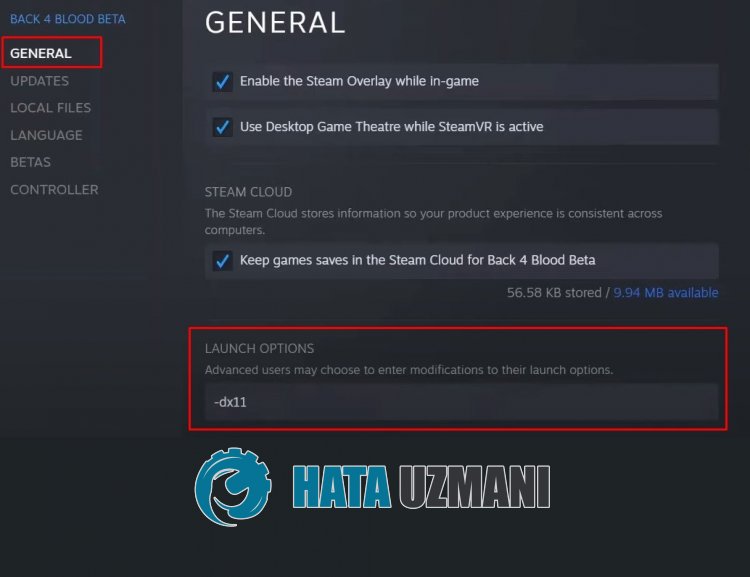
执行此操作后,运行游戏并检查问题是否仍然存在。
4-) 设置游戏的图形首选项
我们可以通过将 Back 4 Blood 游戏的图形首选项设置调整为“高性能”来解决这个问题。
- 在开始搜索屏幕中输入“图形设置”并将其打开。
- 在打开的屏幕上禁用“Hardware Accelerated GPU Timing”选项。
- 然后点击下面的“浏览”找到并选择游戏“Back4Blood.exe”的启动器。
 /p>
/p>
- 将您的游戏添加为选项后,点击“Back 4 Blood”,点击“选项”并将其设置为“高性能” >”保存操作。
完成此过程后,您可以运行游戏并检查问题是否仍然存在。
5-) 删除游戏配置
我们可以通过删除游戏的后台托管配置文件并验证游戏文件来解决此问题。
- 在开始搜索屏幕中输入“Run”并将其打开。
- 将“%localappdata%”写入打开的屏幕。
- 在此过程之后,访问“Black4Blood > Saved > Config > WindowsNoEditor”文件夹。
- 删除文件夹中的“GameUserSettings.ini”文件。
删除文件后,验证游戏文件并检查问题是否仍然存在。
是的,朋友们,我们已经解决了这个标题下的问题。如果您的问题仍然存在,您可以进入我们的FORUM 平台询问您遇到的错误打开。








![如何修复 YouTube 服务器 [400] 错误?](https://www.hatauzmani.com/uploads/images/202403/image_380x226_65f1745c66570.jpg)


















